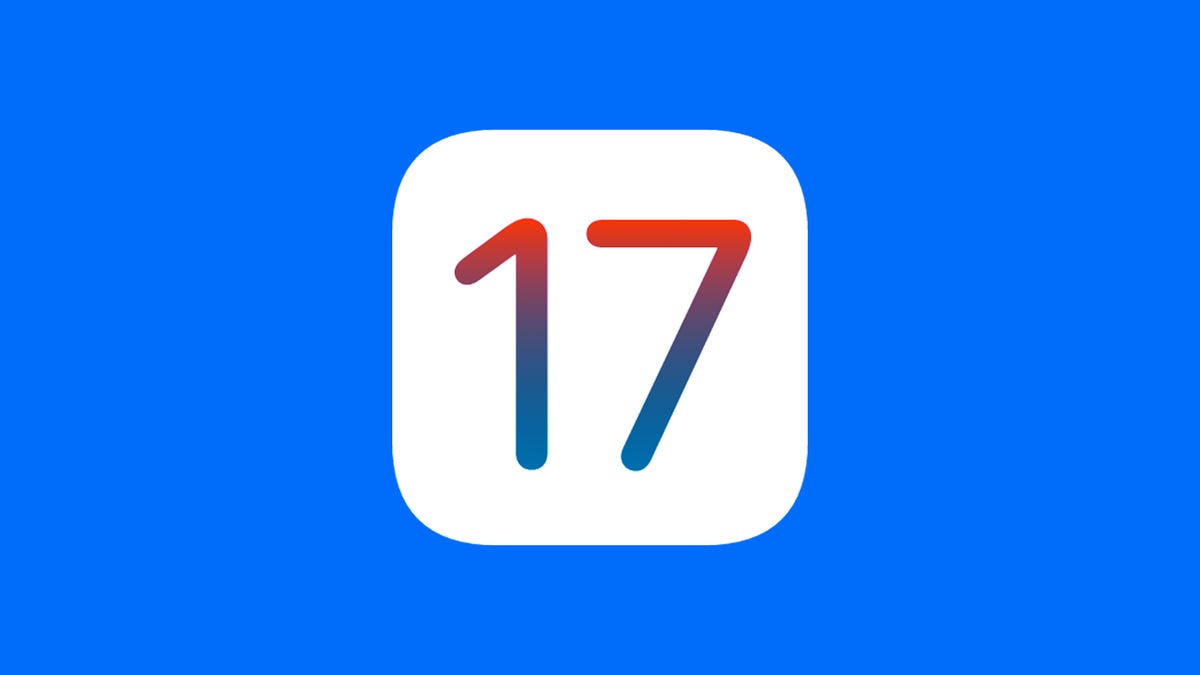Cómo transferir datos de Android a un iPhone de manera rápida y sencilla
Transferir datos de Android a iPhone de forma rápida y sencilla.
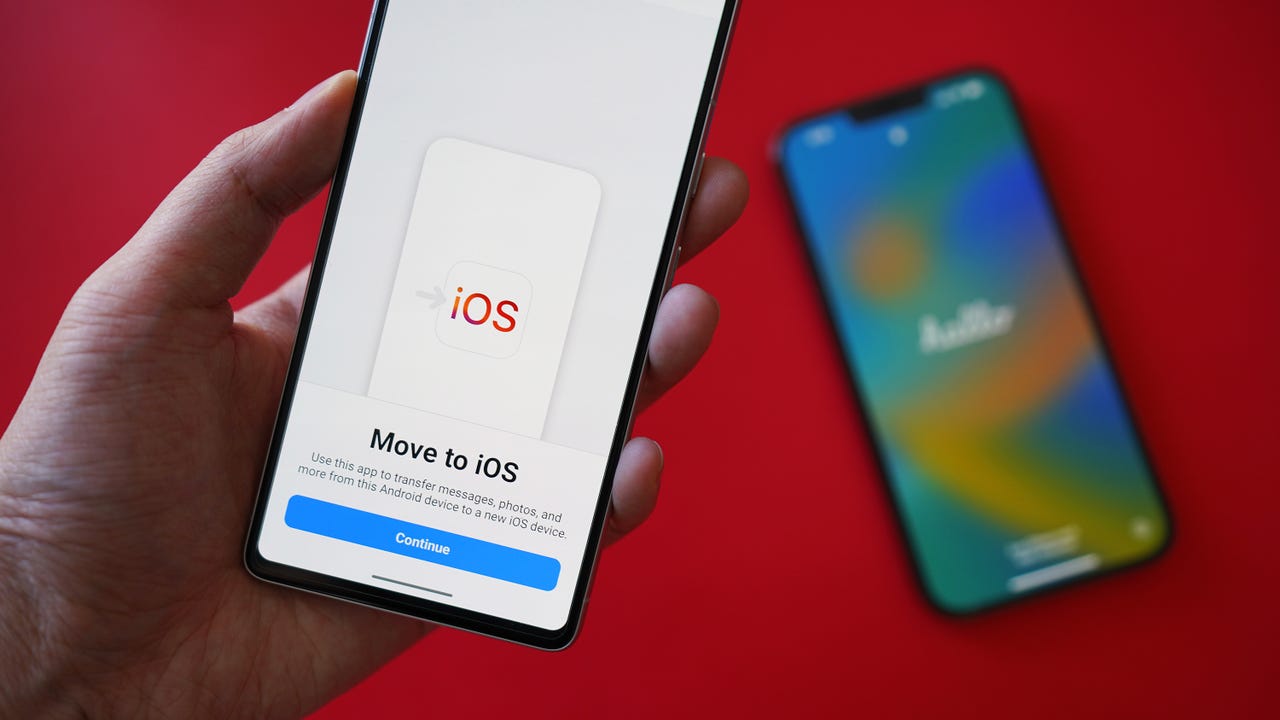
Ya sea que acabas de cambiar de Android a iPhone o estás planeando hacerlo, la gran pregunta es cómo transferir datos de un dispositivo a otro. Pasar de un teléfono Android a otro es una cosa. Pasar de Android a iPhone es una bestia completamente diferente.
También: Cómo recuperé fotos ‘irreemplazables’ de una tarjeta SD de forma gratuita
Afortunadamente, ser diferente no necesariamente significa que sea más difícil. De hecho, lo he hecho casi todos los años, cuando sale un nuevo modelo de iPhone y necesito transferir mis valiosas fotos, videos y archivos entre plataformas.
Dependiendo de la cantidad de datos que se esté moviendo, el proceso puede llevar desde minutos hasta más de una hora. Pero sin importar el tiempo, el “cómo” es el mismo y a continuación he enumerado no solo un método, sino dos, para transferir todos tus datos de un punto A a un punto B, de manera segura.
Cómo transferir datos de Android a iPhone
Antes de comenzar a transferir cualquier dato, siempre es bueno seguir estos pasos:
- Cómo usar el modo de espera en iOS 17 (y qué iPhones lo admiten)
- Mejor Caja Fuerte Electrónica del 2023
- Cómo conectar los AirPods a un Chromebook | ENBLE
- Tener al menos un 75% de carga: Cuanto más alto, mejor. Dependiendo de la cantidad de datos que estés transfiriendo, es natural que tu teléfono se caliente y, por lo tanto, consuma la batería a un ritmo mucho más rápido.
- Tener una conexión Wi-Fi estable: Estaremos moviendo los datos de forma inalámbrica, lo que significa que se necesita una señal fuerte y estática para una transferencia óptima.
- Verificar la cantidad de datos que estás moviendo: Es posible que tu iPhone no tenga suficiente capacidad de almacenamiento para recibir todos los archivos. Si es así, ahora es un buen momento para organizar tus archivos antiguos en tu teléfono Android, decidir qué mantener, qué almacenar en una unidad externa y qué eliminar antes de hacer la transferencia.
Método 1: Transferir datos a través de Move to iOS
Mi método preferido para transferir archivos es el servicio Move to iOS de Apple. Vendrá precargado en tu iPhone, así que todo lo que tienes que hacer es descargar la aplicación Move to iOS en tu dispositivo Android a través de Google Play Store.
También: Aquí te explico cómo restablecer tu iPhone de fábrica
Para que el servicio funcione, debes estar en el Asistente de configuración de iOS, que es la página de inicio cuando enciendes tu nuevo iPhone, la que muestra “Hola” en diferentes idiomas. Si ya has configurado tu iPhone y puedes acceder a la pantalla de inicio, tendrás que restablecerlo de fábrica para usar Move to iOS.
1. Comienza con tu iPhone
Desde el Asistente de configuración de iOS, sigue los pasos iniciales de configuración, incluyendo la conexión Wi-Fi, establecer un código de acceso y aceptar los términos y condiciones de diagnóstico de Apple. Eventualmente, verás una pantalla de Aplicaciones y datos.
2. Toca en Mover datos desde Android
Luego, toca en Continuar.
3. En tu dispositivo Android, abre la aplicación Move to iOS
Acepta las políticas de privacidad de Apple, otorga acceso a tus archivos y ubicación a la aplicación, y pulsa Continuar cuando llegues a la diapositiva de Encontrar tu código.
4. La pantalla de tu iPhone debería mostrar un código único
Ingresa este código en tu teléfono Android. Luego comenzará el proceso de emparejamiento y podrás seleccionar qué archivos deseas transferir.
También: Cómo transferir tu número al iPhone 14
La lista incluye mensajes, contactos, información del calendario, cuenta(s) de Google, fotos y videos, y configuraciones de usuario.
Con la aplicación Move to iOS, el iPhone generará un código único para el emparejamiento.
5. Deja tu Android y tu iPhone sin tocar
Deja los teléfonos sin tocar mientras se realiza la transferencia. Dependiendo de la cantidad de datos que estés moviendo de un teléfono a otro, la transferencia puede tardar hasta 30 minutos.
Método 2: Transferir datos a través de una cuenta de Google
Por último, puedes usar tu cuenta de Gmail para transferir datos a través de la nube. Este método es ideal si hay archivos adicionales que olvidaste mover durante el primer método o si ya configuraste tu iPhone y no pudiste usar Mover a iOS.
1. Abre la aplicación Configuración en Android
Busca la pestaña Google, toca Copia de seguridad y activa las categorías que deseas sincronizar en todos tus dispositivos. Puedes verificar lo que se está copiando expandiendo los datos de la Cuenta de Google en la lista de Detalles de la copia de seguridad. Espera hasta que se complete la sincronización de la copia de seguridad.
2. Sincroniza la cuenta de Google con el iPhone
Abre la configuración del iPhone > Correo > Cuentas > Añadir cuenta > e ingresa tus credenciales de Gmail.
También: Cómo transferir contactos fácilmente de Android a iPhone
Los datos de tu cuenta de Google deberían sincronizarse con el iPhone y comenzar a importarse automáticamente.
3. Opción adicional de Google
También puedes cargar archivos en una carpeta de Google Drive y descargarlos en tu iPhone. Solo ten en cuenta que una cuenta de Google estándar y gratuita cuenta con 15 GB de almacenamiento. Deberás pagar más por un almacenamiento en la nube ampliado.
Preguntas frecuentes
¿Puedo usar la aplicación “Mover a iOS” si ya configuré mi iPhone?
Desafortunadamente, no puedes usar el servicio de transferencia de archivos si ya has completado el Asistente de configuración de iOS. Mi mejor consejo es hacer una copia de seguridad de todo lo que desees conservar en tu nuevo iPhone, restablecer de fábrica el iPhone, usar el servicio Mover a iOS y luego recuperar lo que se respaldó. Nuevamente, asegúrate de tener suficiente almacenamiento para guardar todo.
¿Cuál es la forma más rápida de transferir datos de Android a un iPhone?
El servicio Mover a iOS de Apple es el método de transferencia más fluido y eficiente que he usado, especialmente cuando todavía estoy en la fase inicial de configuración. De lo contrario, también puedes usar programas de escritorio como AnyTrans, conectar ambos teléfonos a una computadora y mover archivos localmente. Sin embargo, generalmente no recomiendo usar software no propietario al mover información personal, así que me quedo con los dos métodos anteriores por seguridad.
¿Puedo transferir datos de Android a un iPhone después de la configuración?
¡Claro! El mejor método es hacer una copia de seguridad de cualquier información que desees transferir en Gmail o Google Drive y luego descargarla en tu iPhone. Requiere más trabajo manual, pero es ideal si solo quieres mover ciertos archivos y no todos.